AutolikesでMicrosoft Edgeを使用する設定方法
現在Mac でTwitterの自動処理を行う際にChromeでは接続ができない問題が発生しています。この問題はChromeかTwitterの問題になりますが長期化する可能性がございます。
(※MacでTwitterを使用する場合に発生している問題です。Windowsをご使用の方、MacでInstagramのみをご使用の方はこの設定は不要です。)
Edgeブラウザを使用することでTwitterの自動処理を行うことができます。AutolikesでEdgeを使用する方法をご説明します。
マイクロソフトのEdgeブラウザのインストール方法
下記のマイクロソフトのサイトからEdgeアプリをダウンロードしてください。
https://www.microsoft.com/ja-jp/edge/download?form=MA13FJ
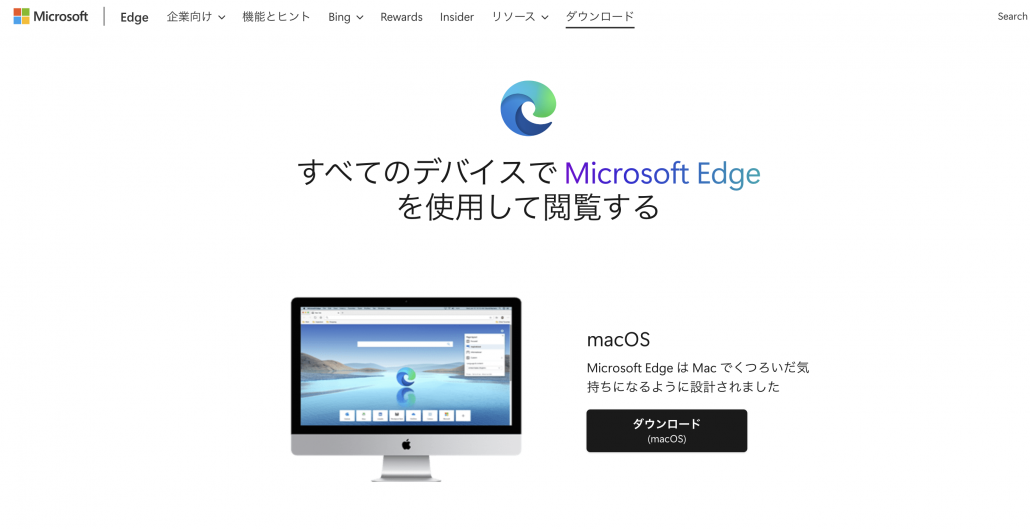
ダウンロードしたインストーラーをダブルクリックしてインストールしてください。
AutolikesでEdgeを設定する
Edgeのインストールが完了したら、Autolikesのアプリの画面の上部に”システム設定”をクリックしてください。
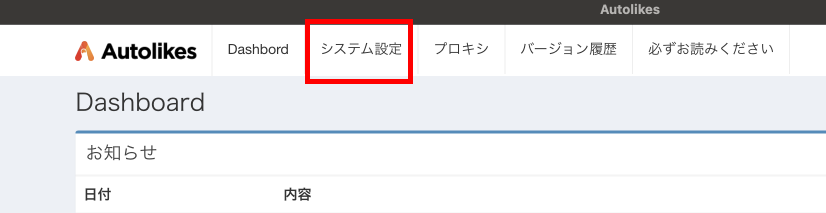
システム設定画面が表示されたら、Chromeのパスの入力欄に下記をコピーしてペーストして保存ボタンをクリックしてください。
/Applications/Microsoft Edge.app/Contents/MacOS/Microsoft Edge
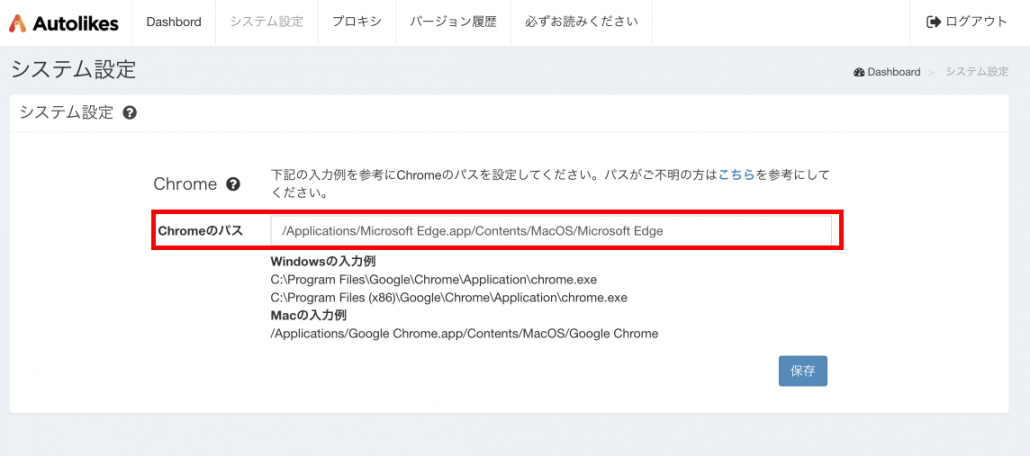
設定後に再ログインで問題がないことを確認
アプリのダッシュボードの設定→基本タブのログイン欄から再ログインを行ってください。
問題が発生している場合は、サポートへお問い合わせください。


